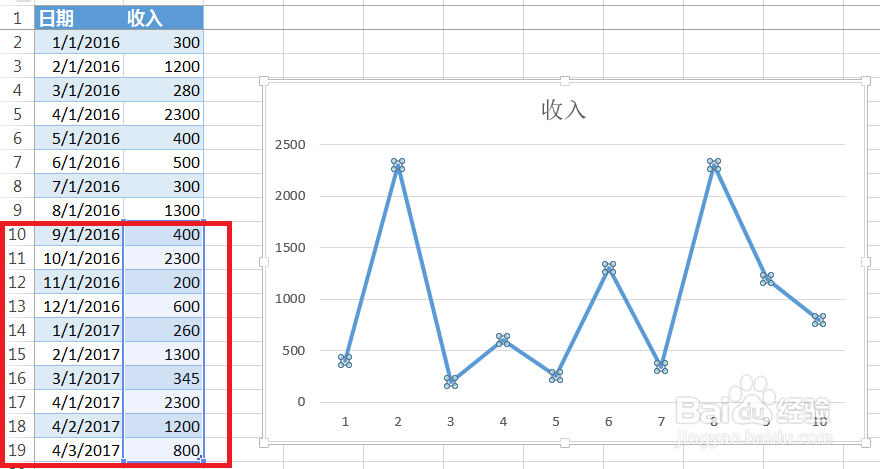1、首先笔者为了今天的分享,创建了一个每个月的收入情况表,表的具体情况如下图。这里我们的需求是创建一个动态的图表:永远只取最后10行数据展示在我们的图表中。
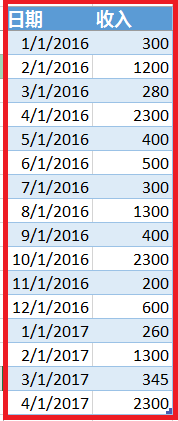
2、这里首先我们对“收入”这一列使用offset来定义名称。具体步骤是点击“公式”菜单栏里面的“定义名称”,如下图。

3、点击之后,就会出现一个定义名称的窗口。这里我们根据本例的实际情况,首先对“收入”进行定义。这里最重要的就是下端的那个OFFSET公式的使用,具体用法如下图。

4、定义第三步之后,单价“确定”。然后就来插入一个图表:这里要注意我们要点击这个数据表之外的空白单元格,然后选择插入一个折线图。

5、完成第四步之后,我们就可以看到一个空白的图表,现在我们来添加数据到这个图表中,添加的时候,我们要选择我们之前定义的名称,然后点击确定按钮。

6、现在我们的图表就有数据了,而且当我们选中这个图表时,就会看到这个图表选择的是最后10行数据,如下图所示。

7、现在假设我们重新添加几行数据到我们的数据源中,我们就会看到我们的图表也已经同步更新的新的最后10行中了,具体如下图所示。